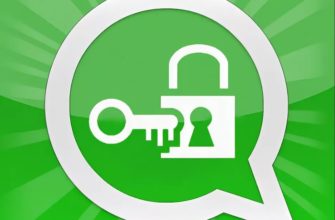Так как настроить камеру в «Ватсапе» на телефоне придется, чтобы пользоваться видеозвонками, следует предоставить приложению доступ к инструменту. Проблемы с подобным видом коммуникации могут возникать на старых гаджетах, при неправильных настройках либо поломках.
Как работают видеозвонки в WhatsApp
Вызовы по видео не тратят баланса телефона, они расходуют лишь трафик. Стоимость каждого разговора зависит от выбранного тарифного плана. За каждую минуту диалога расходуется по 2 Мб.
Совершить вызов можно с мобильной или десктопной версии приложения. Придется предварительно скачать на компьютер приложение, поскольку с браузера позвонить невозможно.
Связаться можно только с лицом, добавленным в список контактов. Записать вызов с помощью инструментов мессенджера нельзя: это считается нарушением конфиденциальности. Если желаете получить запись, придется воспользоваться сторонним сервисом.
Требования к смартфону
Для работы опции требуется ОС iOS от 8.0 или «Андроид» от 4.1. Более старые версии не поддерживают видеозвонок. Перед тем как настроить камеру в «Ватсапе» на телефоне, обновите операционную систему.
Как настроить камеру на телефоне, чтобы позвонить по видеосвязи
Когда первый раз отправляете медиа либо звоните по видео, приложение запрашивает разрешение на использование камеры, микрофона. Поставьте галочки для обеих функций.
Если в прошлом вы отказали социальной сети в доступе, исправить это можно в настройках смартфона.
Найдите раздел «Все приложения», пролистайте до WhatsApp, после чего передвиньте тумблеры в состояние «Вкл».
Во время вызова удобнее пользоваться фронтальной камерой. Переключиться на заднюю можно будет в процессе, кликнув по изображению фотоаппарата с 2 скругленными стрелками.
.jpg)
Как пользоваться функцией
Чтобы совершить вызов, перейдите в чат с нужным абонентом, кликните по изображению видеокамеры в верхней части дисплея. Дождитесь ответа.
Если другой человек позвонит вам, уведомление высветится на экране. Чтобы принять вызов, потяните вверх за изображение зеленой трубки. Для отказа от диалога выбирайте красную иконку.
При этом можно скинуть послание, объясняющее, почему сейчас вы не готовы к диалогу. Для этого кликните по значку сообщений, в открывшемся окне введите текст.
Социальная сеть позволяет созваниваться группами до 4 человек. Для этого перейдите в меню «Звонки», кликните по кнопке «Новый». Укажите, что желаете совершить групповую беседу. Укажите абонентов, с которыми станете связываться, затем звоните.
Чтобы завершить вызов, нажмите на красную окружность с изображением телефонной трубки.
.jpg)
.jpg)
Возможные проблемы при совершении видеозвонков
При использовании опции возникает ряд проблем:
- Изображение «зависает», появляются посторонние шумы. Проверьте качество подключения к сети интернет. При слабом сигнале перезагрузите Wi-Fi-роутер либо мобильный интернет. Для этого отключите его, подождите полминуты, затем включите. Если есть возможность, перейдите на другую общественную или домашнюю сеть или попробуйте сменить локацию. Проблема может исходить от собеседника. Попросите его сделать то же.
- Отсутствует кнопка для совершения видеозвонка. Обновите операционную систему на девайсе, чтобы использовать опцию. Установите последнюю версию мессенджера. Если возможности скачать ее нет, придется отказаться от использования функции. Звонки по видео несовместимы со старыми версиями iOS, Android.
Рекомендуется звонить от Wi-Fi в целях экономии трафика. В противном случае связь может резко прерваться. Кроме того, лучше заранее заряжать телефон, поскольку динамичная картинка на экране приводит к тому, что аккумулятор быстрее садится.